Galaxy Note10 - ¿Cómo anclar ventanas?
Last Update date : 2024-10-05
Nota: Este contenido de ayuda es aplicable a productos comprados en tiendas de Colombia. Si necesitas ayuda para los productos comprados en España o Latinoamérica, contacta con tu Subsidiaria local de Samsung

Versión de software Andorid 9.0 (Pie)
Si deseas que nada interrumpa lo que estas viendo en una ventana, anclarla a la pantalla es la mejor solución. Te explicamos como activarlo
1
Desliza hacia arriba para acceder al Panel de aplicaciones
2
Ingresa en Ajustes
![Samsung]()

3
Desliza hacia arriba sobre la pantalla de ajustes para ver más opciones
4
Selecciona Datos biométricos y seguridad
![Samsung]()

5
Desliza hacia arriba sobre la pantalla para ver más opciones
6
Toca sobre Otros ajustes de seguridad
![Samsung]()
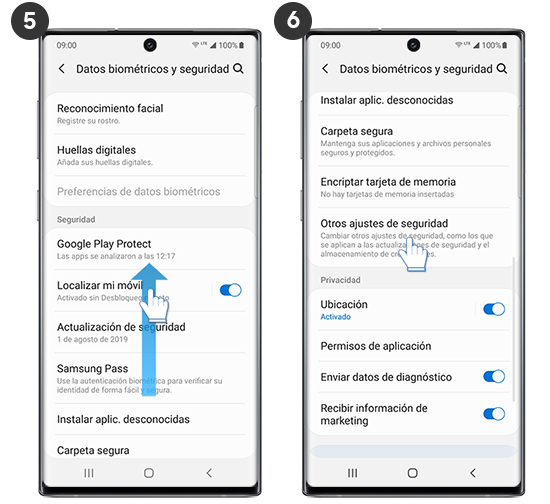
7
Dirígete hasta el final del menú y toca sobre la frase Anclar ventanas
8
Pulsa sobre el interruptor para activar la función
![samsung]()

9
La función está activada. Ahora la ventana quedará fija y no se podrá tener acceso a más información dentro de tu Note10 | Note10+. También puedes activar el tipo de bloqueo de tu celular para que al desanclarla se solicite el patrón o PIN con el fin que tu información este protegida.
10
Para saber como funciona, pulsa el botón de recientes con el fin de abrir la selección de ventanas
![samsung]()

11
Toca en el ícono de la aplicación de la parte superior de la ventana
12
Toca sobre Anclar aplicación
![samsung]()

13
Te mostrará una breve descripción de como desactivarlo. Pulsa en Aceptar para continuar
14
Podrás comprobar que aún si oprimes el botón de retorno, no saldrá del navegador de internet para este ejemplo
![samsung]()

15
Mantén presionados los botones de recientes y retorno al mismo tiempo para desanclar
16
Listo, la aplicación ha sido desanclada. Si activaste la solicitud de patrón al desanclar la ventana, deberás ingresar los datos del sistema de seguridad que posea tu Note10 configurada para acceder a tu móvil (Patrón, PIN, contraseña, desbloqueo fácil etc.)
![samsung]()

Gracias por tus comentarios
Por favor responda todas las preguntas.
